在Win10系统中,搜索框占用了任务栏很大的比例,这不仅让许多用户视觉上反感,也容易误触。那么,win10左下角搜索怎么关闭?今天,自由互联小编在这为大家整理了win10关闭任务栏搜索
在Win10系统中,搜索框占用了任务栏很大的比例,这不仅让许多用户视觉上反感,也容易误触。那么,win10左下角搜索怎么关闭?今天,自由互联小编在这为大家整理了win10关闭任务栏搜索框的方法分享。不清楚的小伙伴,不妨跟着自由互联小编一起来看看吧。

win10左下角搜索怎么关闭
1、首先,右键单击任务栏空白处。
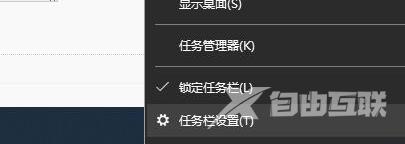
2、然后,将鼠标移动到“搜索”选项上。
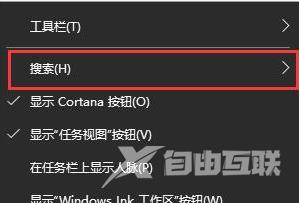
3、接着,点击“隐藏”选项。
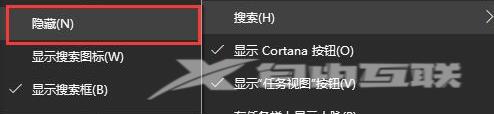
4、这样,左下角的搜索框就被隐藏了。

5、如果需要使用搜索功能,也可以在同一菜单中选择“显示搜索图标”,这样搜索会以放大镜形式在左下角出现,既能够使用搜索功能,又不会看到搜索框。

